[Notebook] Cum să găsiți adresa MAC a Ethernet / Wi-Fi pe computerul dvs.?
Conținut:
Există două metode pentru a găsi adresa MAC și puteți alege una pentru a o efectua.
Găsiți adresa MAC în Setările Windows
- Faceți clic pe pictograma [Start]
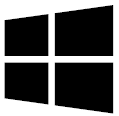 din partea stângă jos a barei de activități①, apoi selectați pictograma [Setări]
din partea stângă jos a barei de activități①, apoi selectați pictograma [Setări] ②.
②.

- Selectați [Rețea și Internet] ③.
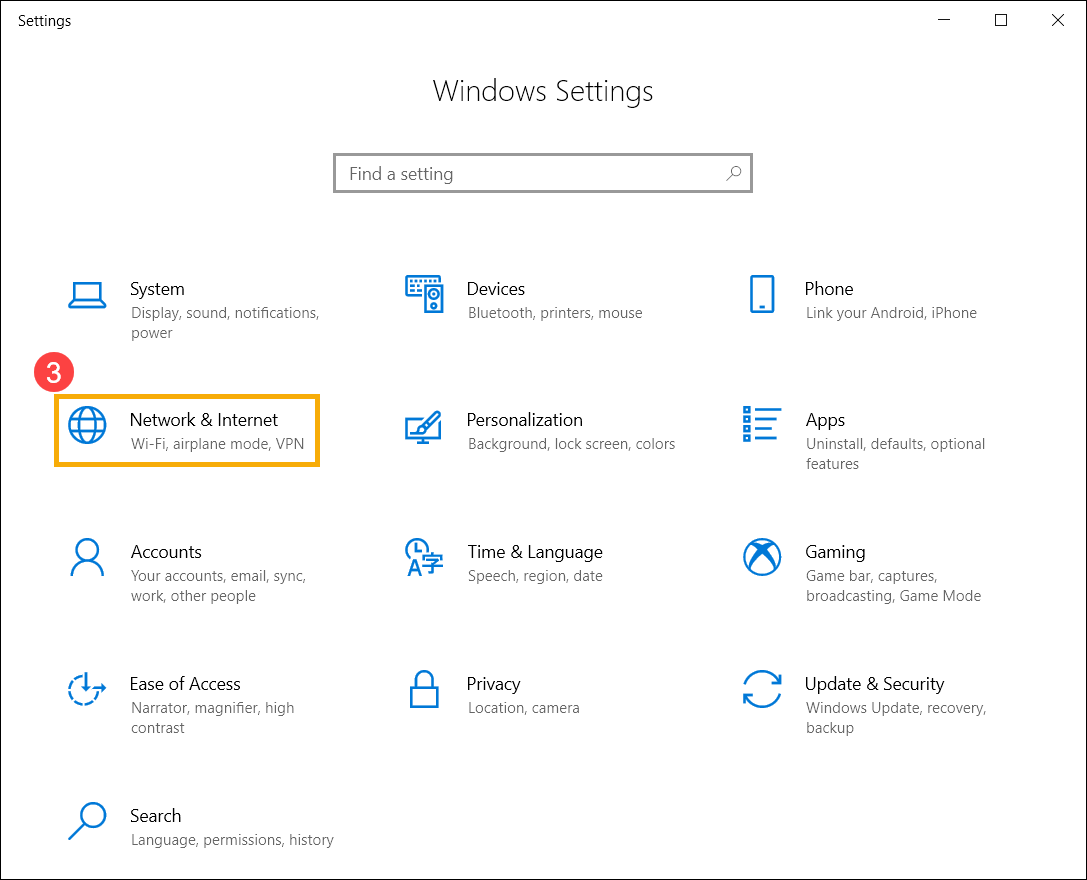
- Selectați [Vizualizați proprietățile rețelei] ④.
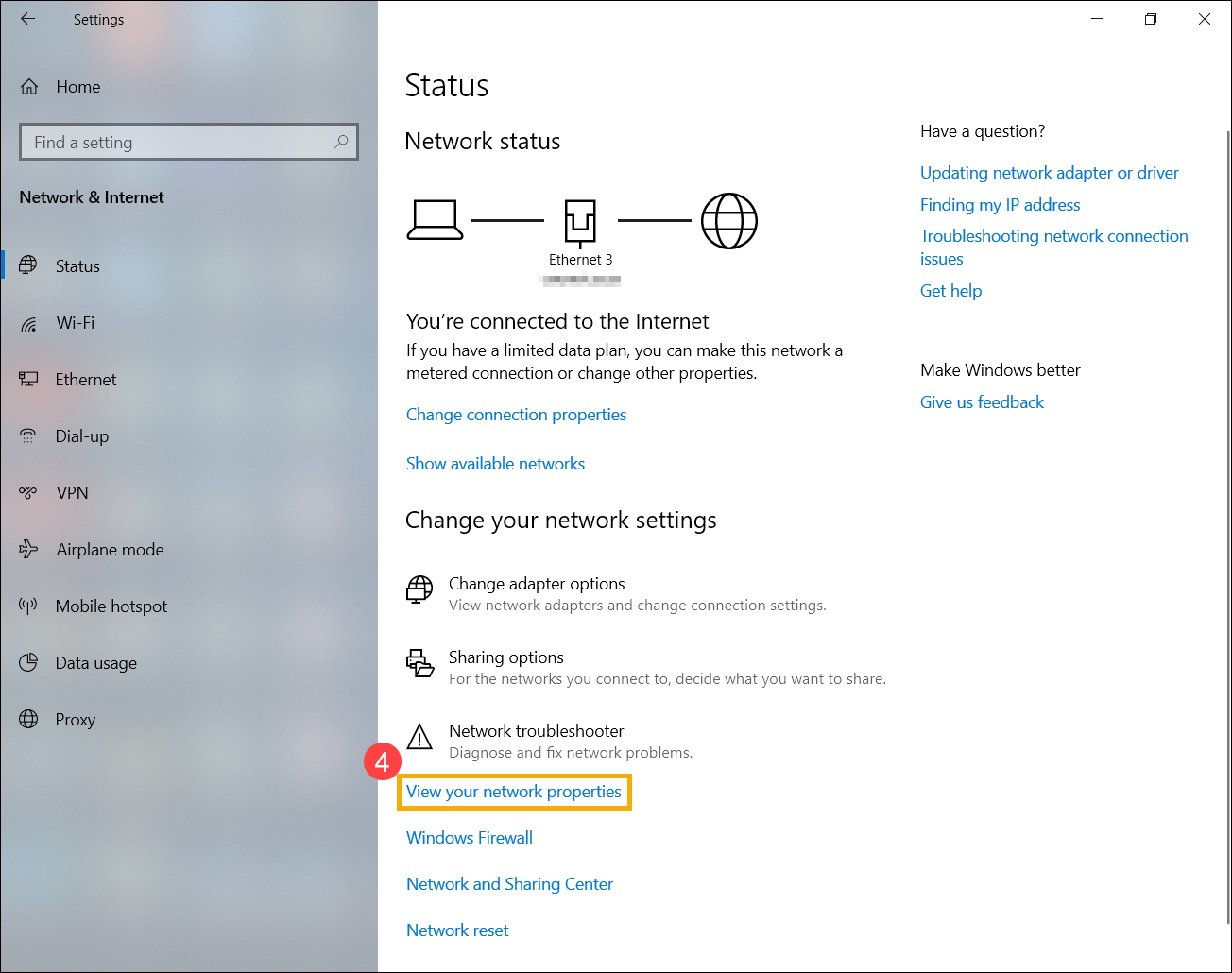
- După ce accesați „Vizualizați proprietățile rețelei dvs.”, puteți găsi adresa fizică (MAC) a Ethernet în secțiunea adaptor Ethernet.
※ Notă: adresa MAC este un număr hexazecimal de 48 de biți (6 octeți, xx: xx: xx: xx: xx: xx).
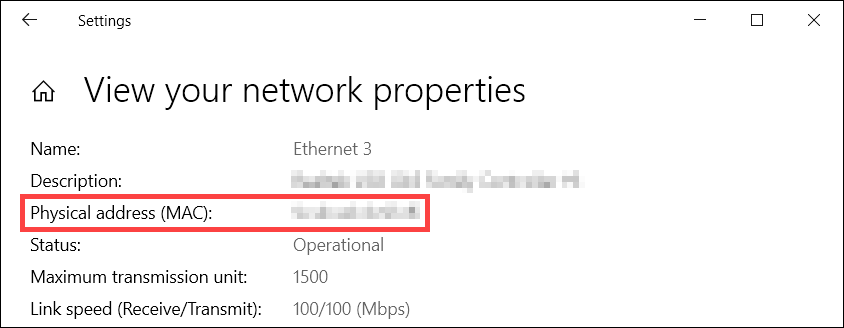
Sau, puteți găsi adresa fizică (MAC) a Wi-Fi în secțiunea adaptor Wi-Fi.
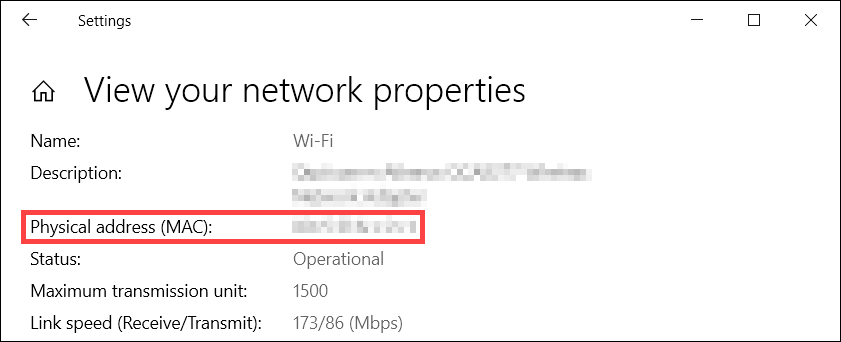
Găsiți adresa MAC prin Command Prompt
- Tastați și căutați [Command Prompt] în bara de căutare Windows①, apoi faceți clic pe [Deschidere] ②.
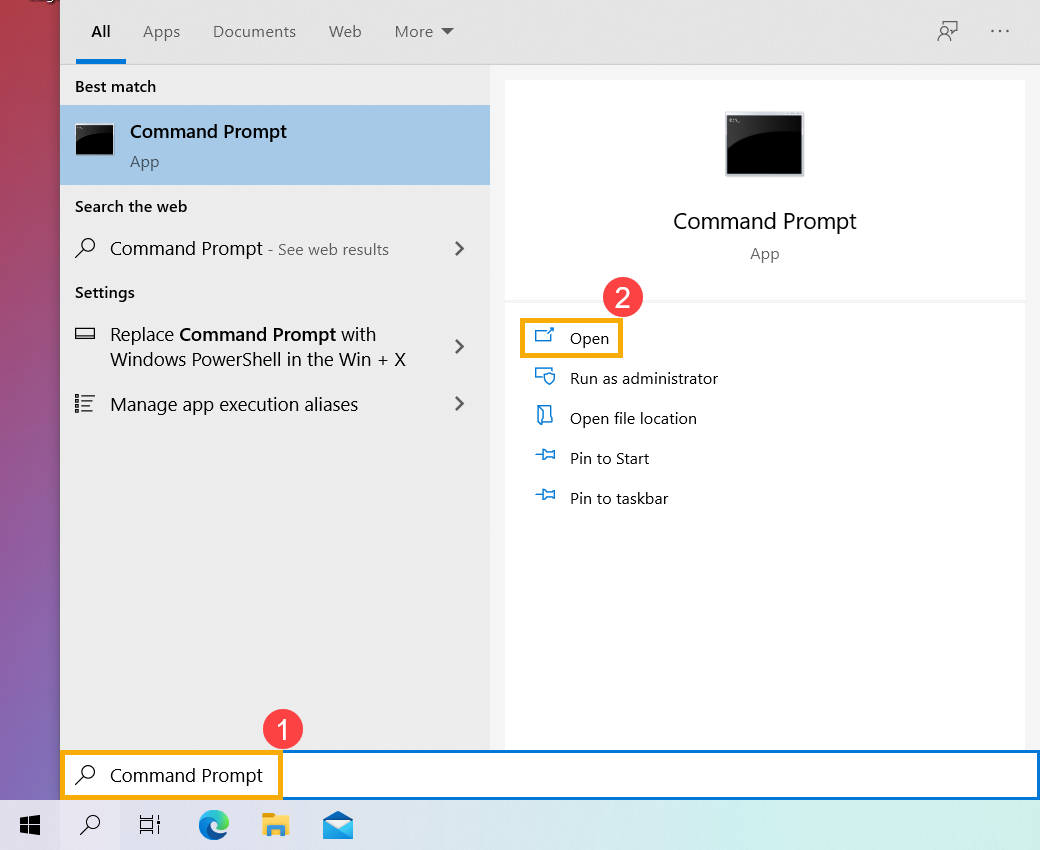
- Tastați comanda [ipconfig/all], apoi apăsați tasta Enter a tastaturii③.
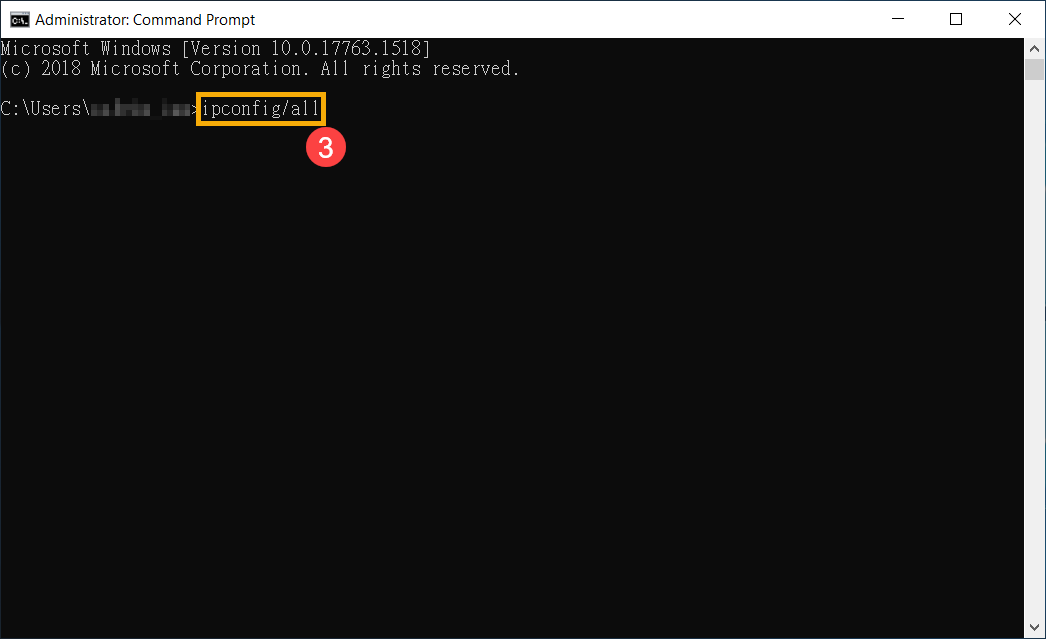
- După ce ați tastat comanda, puteți găsi adresa fizică (MAC) a Ethernet în secțiunea adaptor Ethernet.
※ Notă: adresa MAC este un număr hexazecimal de 48 de biți (6 octeți, xx: xx: xx: xx: xx: xx).

Sau, puteți găsi adresa fizică (MAC) a Wi-Fi în secțiunea adaptor Wi-Fi.
